Hotzapp
A Hotzapp é uma ferramenta para recuperação de vendas e boletos com sincronização de contatos para WhatsApp. Através dela, é possível gerenciar a recuperação de vendas abandonadas ou com pagamento pendente.
A integração entre a Guru e a Hotzapp ajuda você a:
Enviar notificações de vendas a recuperar para a plataforma Hotzapp; e
Atribuir pedidos para os operadores contatarem seus “quase clientes” e fazer recuperação da venda.
A integração da Guru com Hotzapp é feita através de webhooks. Caso tenha atingido o limite disponível de webhooks, basta realizar um upgrade de plano para a categoria Plus 2 ou Plus 3.
Nessa página:
Passo 1: Obter URL de Retorno
Passo 2: Configurar Webhook
Antes de começar, você precisa:
Ter uma conta ativa na Hotzapp.
Possuir limite de webhook disponível para uso em sua conta Guru.
Ser usuário administrador na Guru ou ter permissões para executar os passos a seguir.
Passo 1: Obter URL de Retorno
Neste passo, você deve acessar a sua conta na Hotzapp para obter a URL para onde a Guru deve enviar as notificações de venda.
Etapas:
1 – Acesse sua conta Hotzapp com usuário e senha.
2 – No menu lateral esquerdo, clique em Lojas.
.png?inst-v=5700f438-be8c-41c6-9eb0-0ce51682569f)
3 – Clique em Adicionar Loja.
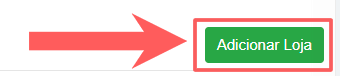
4 – Informe:
Nome da loja: para identificar a sua loja no Hotzapp. Ex.: Sua Loja;
Sigla da loja: para fazer uma identificação curta da sua loja. Ex.: SLOJA;
Plataforma do Pedido: igual a Digital Manager Guru;
As situações para o atendente “Entrar em Contato com Clientes”;
Clique em Criar.
.png?inst-v=5700f438-be8c-41c6-9eb0-0ce51682569f)
5 – Na loja criada, clique em Instruções de Integração e copie a URL exibida.
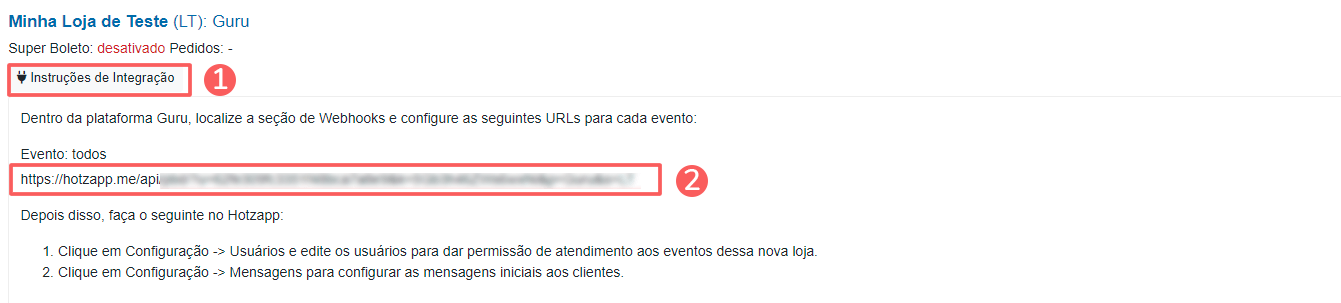
Passo 2: Configurar Webhook
Neste passo, você deve acessar sua conta na Guru e configurar um webhook de e-ticket, de venda ou de assinatura para enviar as notificações para a Hotzapp.
Ao criar o Webhook, lembre-se de:
Selecionar: se o webhook é de assinatura, selecione o status das assinaturas; se o webhook é de e-tickets, selecione o status dos e-tickets; se o webhook é de vendas, selecione o status das vendas;
Nome: coloque o nome do seu Webhook;
URL: URL do Webhook, obtido do passo 1 - item 5;
Envios simultâneos: selecione os envios simultâneos;
Status: selecione todos os status de venda; status das assinaturasou status dos e-tickets desejados;
Filtrar por: marcar filtrar por
todos,MarketplacesouProdutos(1);Mude o botão Ativo para a posição ligado.
(1) Ao escolher filtrar por “todos” ou “marketplaces”qualquer produto novo criado será associado ao webhook automaticamente.
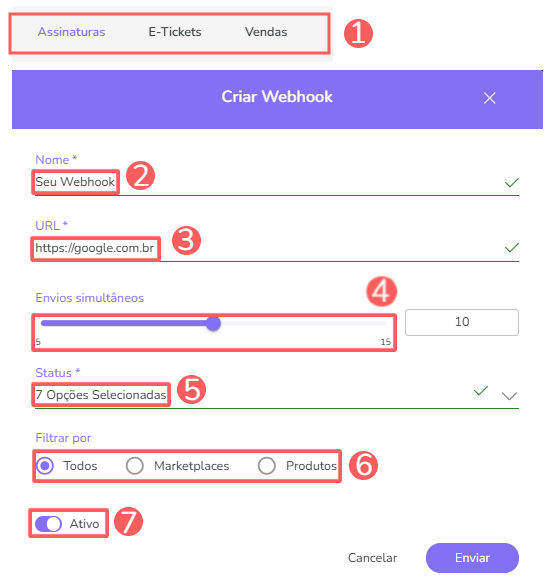

Consulte o passo a passo completo:
Pronto! A partir deste momento, cada venda atualizada que atender aos critérios definidos no webhook configurado será enviada para a Hotzapp.
